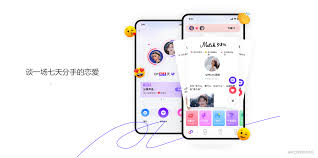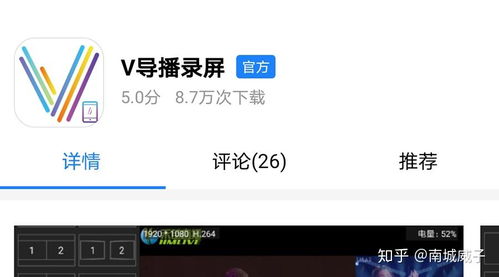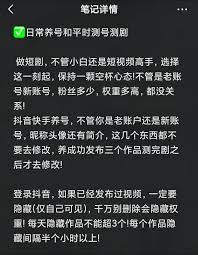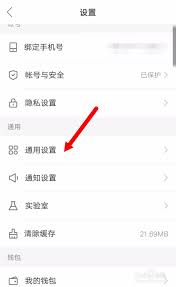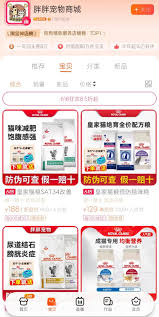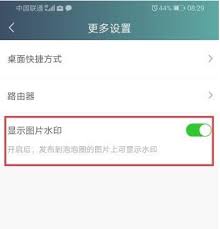iPhone面对面迁移数据全过程详解
2024-11-06 12:13:56网友
在快节奏的生活中,手机已经成为我们日常生活中不可或缺的一部分。对于苹果用户来说,iphone不仅是一个通讯工具,更是个人数据的载体。当你需要更换新iphone时,如何高效、安全地将旧手机的数据迁移到新设备上成为了一个重要的问题。本文将详细介绍iphone面对面迁移数据的全过程,帮助用户更好地理解和操作这一过程。
准备工作
在开始迁移之前,确保两台iphone均已更新至最新系统版本,并且电量充足。建议至少保持50%以上的电量以避免因电量不足导致迁移失败。此外,确保两台手机都连接到同一wi-fi网络,这将有助于提高数据迁移的速度和稳定性。
开启迁移功能
1. 在旧iphone上打开“设置”应用。
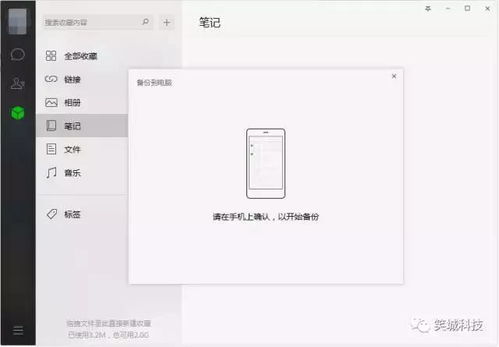
2. 滑动到底部,点击“通用”。
3. 在“通用”菜单中找到并点击“传输或重置iphone”。
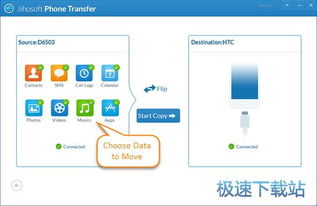
4. 选择“继续”,此时会提示你使用另一台iphone进行迁移或通过icloud进行备份。选择“使用另一台iphone进行迁移”。
5. 使用新iphone扫描旧iphone屏幕上的二维码,按照屏幕上的指示完成配对过程。
选择要迁移的数据
一旦配对成功,你可以选择需要从旧iphone迁移的数据类型,包括但不限于联系人、照片、视频、文档、设置等。根据自己的需求进行选择,也可以选择全部迁移,以便快速完成整个过程。
数据迁移过程
数据迁移过程中,两台iphone将通过wi-fi直接连接,无需互联网即可完成大部分数据的传输。迁移速度取决于所选数据量大小及当前网络环境。在此期间,请勿关闭旧iphone,以免影响迁移进度。
迁移完成后
当所有选定的数据都已成功迁移至新iphone后,系统会给出提示。此时,你可以在新iphone上检查确认所有重要信息是否已经正确迁移。如果有任何遗漏或错误,可以重复上述步骤进行补充迁移。
注意事项
- 迁移过程中请保持两台iphone之间的距离不要过远,以免影响数据传输速度和成功率。
- 部分数据如apple watch的配对关系可能无法通过此方法迁移,需手动重新配对。
- 如果遇到迁移失败的情况,尝试重启两台iphone后再试一次。
- 对于大量数据(如数千张照片)的迁移,可能需要较长时间,请耐心等待。

结语
通过面对面迁移方式,用户可以轻松快捷地将旧iphone上的数据转移到新设备上,极大地简化了换机流程,同时也保障了个人信息的安全与完整。希望本文能够帮助大家更好地理解和掌握这一功能,享受科技带来的便利。
文章推荐 MORE +